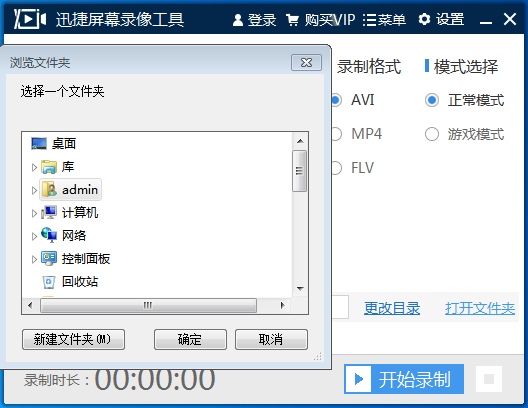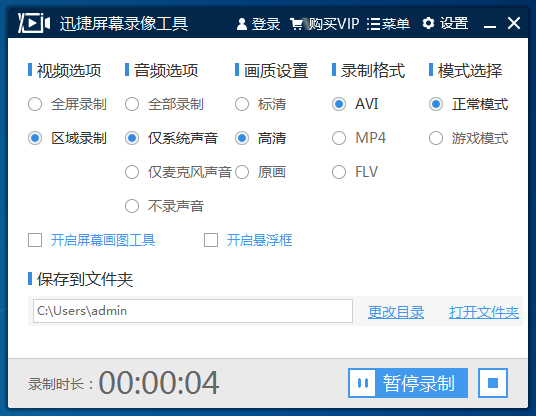电脑屏幕录像怎么录(迅捷屏幕录像工具怎么录制视频)
喜欢跳舞又不会跳的朋友们在生活中需要使用录屏软件来录制舞蹈课程的视频吗?小夏这个月使用一款迅捷屏幕录像工具已经录制了十多个舞蹈视频了,感觉录制的效果还可以。所以今天抽空写了一篇关于使用这款软件的图文教程,希望大家看了之后能快速上手。
实用工具:迅捷屏幕录像工具
第一步:双击电脑桌面上的“迅捷屏幕录像工具”软件图标,随即一个小窗口会出现在电脑屏幕右上方。在里面我们可以进行视频录制的参数设置,比如小夏今天选择了区域录制、仅系统声、高清、AVI、正常模式。
第二步:参数设置好后,先点击“更改目录”按钮,一个文件夹窗口会跳出来,在里面选择目的文件夹位置,这样录制好的视频文件会自动保存在里面。接着,单击“开始录制”按钮。
第三步:如果中途我们有其他事情必须停止录制,那就点击软件窗口右下角的“暂停录制”按钮。事情解决后,又点击“开始录制”即可。
赞 (0)